فهرست
مضمون ښیې چې څنګه په خپل ډیسټاپ کې په Outlook کې شریک شوي کیلنڈر پرانیزئ او وګورئ او څنګه له بل اپلیکیشن څخه صادر شوي iCal فایل ستاسو په Outlook کې وارد کړئ.
په تیرو مقاله کې، موږ د نورو خلکو سره د Outlook کیلنڈر شریکولو لپاره په بیلابیلو لارو بحث وکړ. له بلې زاویې څخه ګورئ - که چیرې یو څوک تاسو سره کیلنڈر شریک کړي، تاسو څنګه په Outlook کې پرانیزئ؟ ستاسو په ډیسټاپ کې په Outlook کې د ګډ کیلنڈر لیدلو لپاره یو څو میتودونه شتون لري:
یادونه. دا ټیوټوریل په د ډیسټاپ آؤټ لک ایپ باندې تمرکز کوي چې ستاسو په کمپیوټر کې ځایی نصب شوی. که تاسو په ویب (OWA) یا Outloook.com کې Outlook کاروئ، تفصيلي لارښوونې دلته دي: په Outlook آنلاین کې د ګډ کیلنڈر څنګه خلاصول.
په سازمان کې شریک شوی کیلنڈر اضافه کړئ
کله چې یو کیلنڈر په ورته سازمان کې شریک شي، دا په یو کلیک سره په Outlook کې اضافه کیدی شي. په ساده ډول د شریکولو بلنه پرانیزئ چې ستاسو همکار تاسو ته لیږلی او په پورتنۍ برخه کې قبول کړئ تڼۍ کلیک وکړئ.

کلنډر به ستاسو په Outlook کې لاندې څرګند شي شریک شوي کیلنڈرونه :

د تنظیم څخه بهر شریک شوي تقویم وګورئ
د یو بهرني کس لخوا د کیلنڈر شریکولو بلنه منلو پروسه یو څه توپیر لري , مګر بیا هم خورا مستقیم په هغه حالت کې چې تاسو د Office 365 لپاره Outlook کاروئ یا د Outlook.com حساب لرئ.
- د شریکولو بلنه کې، کلیک وکړئ قبول کړئ او وګورئکیلنڈر .
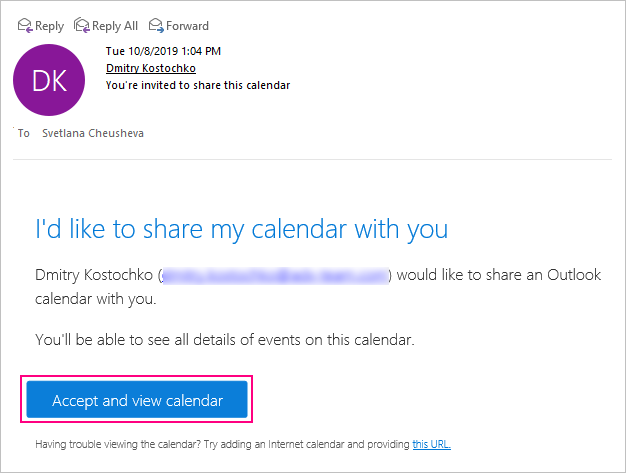

شریک کیلنڈر به لاندې ښکاره شي نور کیلنڈرونه په Outlook.com کې لکه څنګه چې په لاندې سکرین شاټ کې ښودل شوي، یا په ویب کې د Outlook. په ډیسټاپ آؤټ لک کې، تاسو کولی شئ دا د شریک شوي تقویم لاندې ومومئ.
18>
یادښت. که تاسو د کیلنڈر په لیدو کې ستونزه لرئ یا دا د هغه چا سره شریک شوی چې د مایکروسافټ حساب نلري ، په بل اپلیکیشن کې د کیلنر خلاصولو لپاره ICS لینک وکاروئ. د لینک ترلاسه کولو لپاره، د بلنې په پای کې د " دا URL " لینک ښیې کلیک وکړئ، او بیا د شرایطو مینو کې د کاپي لینک پته (یا مساوي کمانډ) غوره کړئ.

لارښوونه. که تاسو غواړئ د خپل سازمان دننه یا بهر یو چا ته د کیلنڈر شریکولو بلنه واستوئ، مهرباني وکړئ وګورئ چې څنګه د Outlook کیلنڈر شریک کړئ .
د بلنې پرته د همکار شریک شوی کیلنڈر خلاص کړئ
د هغه کیلنڈر لیدلو لپاره چې ستاسو په شرکت کې د یو چا سره تړاو لري، تاسو واقعیا بلنې ته اړتیا نلرئ ځکه چې د لید لید کچه د ډیفالټ لخوا ټولو داخلي کاروونکو ته ورکول کیږي (که څه هم، دا ستاسو د مدیر یا IT اشخاصو لخوا بدلیدلی شي).
دلته د دې لپاره ګامونه ديآؤټ لک ته یو شریک کیلنڈر اضافه کړئ:
- ستاسو د کلینډر فولډر څخه، کور ټب ته لاړشئ > د کیلنڈرونو اداره کول ګروپ، او کلیک وکړئ کلنډر اضافه کړئ > شریک شوی کیلنڈر خلاص کړئ .
20>


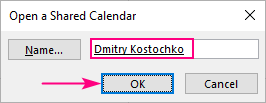
بس! ستاسو د همکار کیلنڈر ستاسو په Outlook کې د شریک شوي تقویم لاندې اضافه کیږي:

یادونه:
- که یو داخلي کارونکي خپل کیلنڈر په مستقیم ډول تاسو سره شریک کړی دی، کیلنڈر به د هغه اجازې سره پرانیزي چې دوی چمتو کړي؛ که نه نو - ستاسو د سازمان لپاره ټاکل شوي اجازې سره.
- د یو کیلنڈر د پرانستلو لپاره چې د یو بهرني کارن پورې اړه لري، تاسو به د ether بلنې یا .ics لینک ته اړتیا ولرئ.
آؤټ لک ته د انټرنیټ کیلنڈر اضافه کړئ
که تاسو د هغه کیلنڈر لپاره ICS لینک لرئ چې بل څوک یې په عامه توګه شریکوي، تاسو کولی شئ هغه عامه کیلنڈر کې ګډون وکړئ ترڅو دا په خپل Outlook کې وګورئ او ټول تازه معلومات په اوتومات ډول ترلاسه کړئ. دلته څنګه دی:
- خپل آؤټ لک کیلنڈر پرانیزئ.
- په کور ټب کې، په د کیلنڈرونو اداره کولو ګروپ کې، او <6 کلیک وکړئ>کلنډر اضافه کړئ > له انټرنیټ څخه…
24>

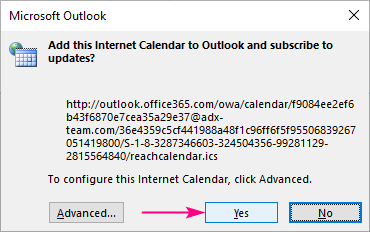
په یوه شیبه کې، د انټرنیټ کیلنڈر به ستاسو په Outlook کې د نورو کیلنڈرونو لاندې ښکاره شي:
0>27>لارښوونه. که تاسو لیواله یاست چې څنګه خپل آؤټ لک کیلنڈر آنلاین خپور کړئ ، نو ګام په ګام لارښوونې دلته دي: په ویب او Outlook.com کې په Outlook کې کیلنڈر خپور کړئ.
آؤټ لک ته د iCalendar فایل وارد کړئ
په ځینو حاالتو کې، تاسو ممکن غواړئ پیښې له خپل بل کیلنڈر څخه په Outlook کې وارد کړئ ترڅو ستاسو د ټولو لیدنو بیا جوړولو ستونزې له سکریچ څخه وژغورئ. پرځای یې، تاسو د بل اپلیکیشن (وایی، د ګوګل کیلنڈر) یا بل Outlook حساب څخه د ICS فایل په توګه کیلنڈر صادر کړئ، او بیا دا فایل په Outlook کې وارد کړئ.
یادونه. تاسو د اوسنیو پیښو یوازې یو عکس وارد کوئ. وارد شوی کیلنڈر به همغږي نشي، او تاسو به هیڅ اتوماتیک تازه معلومات ترلاسه نکړئ.
په Outlook 2019، Outlook 2016 یا Outlook 2013 کې د iCal فایل واردولو لپاره، دا هغه څه دي چې تاسو یې کولو ته اړتیا لرئ:
- خپل کیلنڈر پرانیزئ.
- کلیک وکړئ فایل > خلاص او amp; صادرول > واردات/صادرات .
28>


- <1 د نوي په توګه پرانیزئ – په خپل Outlook کې نوی کیلنڈر اضافه کولو لپاره.
- وارد کړئ – د iCal فایل څخه خپل لومړني آؤټ لک کیلنڈر ته د توکو واردولو لپاره.

خپل آؤټ لک کیلنڈر ته لاړ شئ او په وروستي مرحله کې ستاسو د انتخاب پورې اړه لري، تاسو به یا د نورو تقویمونو لاندې یو نوی کیلنڈر ومومئ یا ټول د .ics فایل څخه پیښې ستاسو په موجوده کیلنڈر کې وارد شوي.
په دې توګه تاسو کولی شئ په Outlook کې یو ګډ کیلنڈر پرانیزئ او وګورئ. زه د لوستلو لپاره مننه کوم او هیله لرم چې راتلونکې اونۍ زموږ په بلاګ کې وګورم!

